Tomasz Mostowski 19.marca Gauss, zajęcia 4.
|
|
|
- Błażej Cichoń
- 6 lat temu
- Przeglądów:
Transkrypt
1 Gauss, zajęcia 4. Wykresy. Przy badaniu wszelkich danych ekonomicznych zazwyczaj powinniśmy, a czasem nawet musimy obejrzeć wykres analizowanych zmiennych. Po angielsku jest nawet wyrażenie One picture can say more than a thousand words. W ekonomii do wykrywania outlierów, badania trendu, wstępnej analizy zmiennych zazwyczaj wykorzystuje się rysunki. Nauczymy się teraz jak kontrolować wykresy w Gaussie. Zawsze przed wprowadzeniem grafik musimy wczytać bibliotekę odpowiedzialną za tworzenie wykresów library pgraph; graphset; Teraz możemy już tworzyć nasze pierwsze wykresy. Na początek coś prostego x=seqa(-100,1,200); /*ciąg od 100 do 100*/ y=x^2; /*tworzymy parabolę*/ /*Najprostszy wykres xy*/ Najprostszą opcją przy wykresach jest xy. Rysuje ona x na y. Proszę zwrócić uwagę, że istotna jest kolejność zmiennych xy(y,x);/*inny niż poprzednio wykres*/ Kolejny przykład x=seqa(.1,.1,100); /*nowe dane*/ y=sin(x); /*funkcja od x*/ y = y ~ y*.8 ~ y*.6 ~ y*.4; /*horyzntalne połączenie różnych funkcji y*/ Oczywiście możemy kontrolować sposób wyświetlania się naszych danych xtics(1,8,1,10); /*argumenty to min max krok podziałka w każdym kroku */ 1
2 xtics(1,8,2,2);/*inna podziałka*/ /*Analogicznie ytics, lub ztics*/ ytics(-4,4,1,1); /*Włączanie podziałki na wykresie*/ _pgrid={1,0}; /* pierwszy argument na głównych punktach, drugi na dodatkowych Pierwszy argument 0 bez podziałki 1- punktowa 2 inne punkty 3 linia drugi 0-bez znaczników na dodatkowych punktach podziału 1-podziałka punktowa 2-tylko znaczniki na osiach */ _pgrid={3,1}; _pdate = ""; /*Data nie będzie wyświetlona na wykresie*/ _plctrl = { 1, 1, 0, 0 }; /*dwie pierwsze z oznaczeniem punktów, dwie ostatnie nie*/ _plctrl = { -1, 10, 1, 0 }; /*Pierwszy z wykresów zaznacza tylko punkty, bez linii pomiędzy obserwacjami, drugi oznacza punkty tylko co 10 obserwację*/ _plctrl = { 0, 0, 0, 0 }; _pltype = { 1, 2, 5, 6 }; /*kolejno kreski, kropki, linie i kropki, linia ciągła*/ _plctrl = { 1, 1, 1, 1 }; /*Wszędzie znaczniki*/ 2
3 _pstype = { 1, 2, 3, 4 }; /*Różne znaczki, kółko, kwadrat, trójkąt, plus*/ _paxes={0,1}; /*Wyłączenie osi X*/ Inne znaczniki /*Możemy dodać strzałkę na wykresie*/ _parrow = { }; /*Opis symboli do znalezenia w helpie*/ /*Dodajemy legendę*/ /*Tekst legendy*/ _plegstr= "sinus 1.\0"\ /* 4 linie tekstu */ "sinus.8\0"\ "sinus.6\0"\ "sinus.4"; /* \0 określa enter, a \ oznacza nie skończoną linię*/ _plegctl= { 2, 3, 1.7, 4.5 }; /*Ustawienie miejsca wyświetlania legendy*/ /*Kolejne argumenty funkcji _plegctl to 1) 1, 2 lub 3 oznacza pozycjonowania według 1) osi wykresu, 2) w calach, 3) w pikselach 2) od 1 do 9 wielkość czcionki 3) i 4) x-owa i y-owa współrzędna (lewy dolny róg) 3
4 */ /*Chcemy dużą czcionką*/ _plegctl= { 2, 8, 1.7, 4.5 }; /*Przesuniemy legendę w prawo*/ _plegctl= { 2, 8, 3.7, 4.5 }; /*A teraz w dół*/ _plegctl= { 2, 8, 3.7, 0.5 }; /*Dodatkowo opisy osi*/ _plegctl= { 2, 8, 1.7, 4.5 }; ylabel("amplituda"); xlabel("os X"); /*Nazwa wykresu*/ title("nasz pierwszy wykres"); Inne typy wykresów. Wykresy trójwymiarowe /*Na początek nowe zmienne*/ x = seqa(-10,0.1,71)'; y = seqa(-10,0.1,71); z = cos(5*sin(x) - y); graphset; /*zresetowanie ustawień grafiki*/ surface(x,y,z); /*Ten wykres jest mało czytelny. Popracujmy nad nim*/ _pzclr = { 1, 2, 3, 4 }; /*ustalenie kolorów*/ surface(x,y,z); 4
5 /*Inne wartości kolorów*/ /*Przeskalujmy jeszcze inaczej nasz wykres*/ scale3d(miss(0,0),miss(0,0),-5 5); /*skalowanie osi z*/ surface(x,y,z); /*Wykresy nakładające się na siebie. Najlepiej dodać do nowego pliku*/ begwind; /*Otwarcie edycji okien*/ makewind(9,6.855,0,1.2,0); /*Pierwsze okno. Atrybuty wielkość x, wielkość y, przesunięcie na lewo od początku przesunięcie do góry od początku 0-nieprzezroczysty (1 przezroczysty)*/ makewind(9/2,6.855/2,4.5,.1,1); /*Atrybuty drugiego okna*/ setwind(1); /*edycja okna*/ graphset; _pzclr = { 1, 2, 3, 4 }; /*kolory na osi z*/ title("cos(5*sin(x) - y)"); xlabel("x Axis"); ylabel("y Axis"); scale3d(miss(0,0),miss(0,0),-5 5); /*Skalowanie osi z*/ surface(x,y,z); /*wykres typu surface*/ nextwind; graphset; _pzclr = { 1, 2, 3, 4 }; _pbox = 15; contour(x,y,z); /*Wykres typu contour*/ endwind; /*Inne wykresy trójwymiarowe*/ t=seqa(0,pi/50,501); x=sin(t); 5
6 y=cos(t); /* sprężynka */ /*okrąg*/ xy(t,x); /*sinus*/ /*Jeśli chcemy mieć większą kontrolę nad skalowaniem możemy użyć opcji volume.*/ volume(2,2,35); /*takie są mniej więcej proporcje naszego wykresu*/ /*Jeżeli chcemy zobaczyć nasz wykres z jakiejś innej pozycji*/ graphset; /*wyzerowanie ustawień*/ viewxyz(1,-1,40); viewxyz(0,0,40); /*Możemy też zmienić swoje ustawienie opcją view*/ volume(10,10,10); view(15,15,30); Tworzenie wielu paneli na wykresach. graphset; /*wyzerowanie opcji wykresów*/ window(2,2,0); /*Stworzenie panelu wykresów 2 na 2*/ xsize = 9/2; /*wielkość w calach*/ ysize = 6.855/2; /*wielkość w calach*/ makewind(xsize,ysize,xsize/2,ysize/2,0); setwind(1); /*Wykres w lewym górnym rogu*/ xy(t,x); /*rzut na jedną oś*/ nextwind; /*Kolejne okno prawy górny róg*/ xy(t,y); /*rzut na drugą oś*/ nextwind; /*Kolejne okno lewy dolny róg*/ /*Rzut na trzecią płaszczyznę*/ nextwind; /*Kolejne okno prawy dolny róg*/ /*Nic nie pokazujemy*/ 6
7 nextwind; /*środkowe okno*/ endwind; /*Zakończenie edycji okien*/ Tworzenie wykresów gęstości /*Na początek gęstość rozkładu normalnego teoretycznego*/ ngrid=500; /*podziałka*/ z=seqa(-3,6/ngrid,ngrid); /*sekwencja od 3 do 3. standardowy rozkład normalny zazwyczaj nie wydostaje się poza ten przedział*/ f=pdfn(z); /*gęstość rozkładu normalnego*/ xy(z,f); /*wykres*/ Jak rysuje się dystrybuantę empiryczną? Wykresy dystrybuanty empirycznej opierają się na różnego rodzajach estymatorach. Na początek jeden z najprostszych. proc kernelestimate(z,x,h); local arg,i,f; i=1; f=zeros(rows(z),1); do while (i<=rows(z)); arg=(z[i]-x)/h; /*tworzymy nowy wektor przesunięty o odpowiedni element z[i]*/ f[i]=meanc(pdfn(arg))/h; /*Odpowiednio unormowana średnia*/ i=i+1; endo; retp( f ); endp; y=sortc(rndn(nobs,1),1);/*posortowane losowe punkty*/ f=kernelestimate(z,y,0.1); xy(z,f); 7
8 xy(z,f~pdfn(z)); /*Wykres gęstości empirycznej i teoretycznej*/ Możemy zobaczyć jak zmieni się wykres, gdy zmienimy trochę jądro. f=kernelestimate(z,y,1); xy(z,f~pdfn(z)); /*Wypłaszczenie wykresu*/ f=kernelestimate(z,y,0.01); xy(z,f~pdfn(z)); /*Poszarpanie wykresu*/ f=kernelestimate(z,y,50); xy(z,f~pdfn(z)); /*Sprowadzenie praktycznie do linii prostej*/ xy(z,f); /*Tworzenie histogramu zmiennej*/ hist(y,z); /*z ustala jak gęsto ma być podziałka*/ /*Wykres z grubszymi słupkami */ z2=seqa(-4,0.1,81); hist(y,z2); Możemy też zapisać wyniki estymacji { b,m,freq } = hist(y,z2); bar(z2,freq); xy(m,freq); /*b - punkty początków kolumn, m- środki słupków*/ 8
9 Zadania Stwórz wykres funkcji cos(x). Zmień ustawienia typowe, tak aby wykres był zielony, znacznikiem były trójkąty. Zmień sposób wyświetlania osi, narysuj linie na podziałkach Do poprzedniego wykresu dodaj tytuł wykresu, opisz osie i wstaw legendę. Usuń z wykresu funkcji exp(x) znaczniki osi. Włącz pokazywanie daty. Narysuj wykres funkcji z=x 2 -y 2. Pokaż, że w punkcie (0,0). Ma ona punkt siodłowy. Jest to patrząc po jednej zmiennej minimum, a po innej maksimum. Skorzystaj z funkcji surface Narysuj wykres funkcji z poprzedniego zadania używając funkcji contour. Narysuj na jednym rysunku kilka wykresów prezentujących punkt siodłowy. Najlepiej niech będą to rzuty wykresu na odpowiednie osie, oraz wykres trójwymiarowy widziany z różnych punktów. Zadnie Narysuj histogram 2 wymiarowego rozkładu normalnego musi to być wykres 3d. Narysuj histogram dla rozkładu chi-kwadrat o 1, 3 i pięciu stopniach swobody Wczytaj dane dotyczące spółki Unimil (plik z poprzednich zajęć) i narysuj wykres kursu zamknięcia. Narysuj wykres dla pierwszych różnic logarytmu kursu zamknięcia akcji Unimilu. 9
Laboratorium 7b w domu wykresy w Excelu
 Ćwiczenie Laboratorium 7b w domu wykresy w Excelu Otwórz nowy Zeszyt. Utwórz formułę dla funkcji: f x log 3x i policz jej wartości w przedziale [-, ] z krokiem,. Wykonaj wykres tej funkcji Zaznacz cały
Ćwiczenie Laboratorium 7b w domu wykresy w Excelu Otwórz nowy Zeszyt. Utwórz formułę dla funkcji: f x log 3x i policz jej wartości w przedziale [-, ] z krokiem,. Wykonaj wykres tej funkcji Zaznacz cały
TWORZENIE WYKRESÓW (1)
 TWORZENIE WYKRESÓW (1) Pewne wykresy można wygenerować za pomocą jednego polecenia, np.: graf2d, graf2d2, peaks, membrane, penny, earthmap, xfourier, xpklein, Lorenz, graf3d. Okno graficzne można wyczyścić
TWORZENIE WYKRESÓW (1) Pewne wykresy można wygenerować za pomocą jednego polecenia, np.: graf2d, graf2d2, peaks, membrane, penny, earthmap, xfourier, xpklein, Lorenz, graf3d. Okno graficzne można wyczyścić
Grafika w Matlabie. Wykresy 2D
 Grafika w Matlabie Obiekty graficzne wyświetlane są w specjalnym oknie, które otwiera się poleceniem figure. Jednocześnie może być otwartych wiele okien, a każde z nich ma przypisany numer. Jedno z otwartych
Grafika w Matlabie Obiekty graficzne wyświetlane są w specjalnym oknie, które otwiera się poleceniem figure. Jednocześnie może być otwartych wiele okien, a każde z nich ma przypisany numer. Jedno z otwartych
1. Opis okna podstawowego programu TPrezenter.
 OPIS PROGRAMU TPREZENTER. Program TPrezenter przeznaczony jest do pełnej graficznej prezentacji danych bieżących lub archiwalnych dla systemów serii AL154. Umożliwia wygodną i dokładną analizę na monitorze
OPIS PROGRAMU TPREZENTER. Program TPrezenter przeznaczony jest do pełnej graficznej prezentacji danych bieżących lub archiwalnych dla systemów serii AL154. Umożliwia wygodną i dokładną analizę na monitorze
Scilab - podstawy. Wersje instalacyjne programu Scilab mogą zostać pobrane ze strony
 Scilab - podstawy Scilab jest środowiskiem numerycznym, programistycznym i numerycznym dostępnym za darmo z INRIA (Institut Nationale de Recherche en Informatique et Automatique). Jest programem podobnym
Scilab - podstawy Scilab jest środowiskiem numerycznym, programistycznym i numerycznym dostępnym za darmo z INRIA (Institut Nationale de Recherche en Informatique et Automatique). Jest programem podobnym
Instrukcja właściwego wykonania wykresów na zajęcia dydaktyczne.
 Instrukcja właściwego wykonania wykresów na zajęcia dydaktyczne. 1. Wstęp Opracował: Michał Dyjak, Fizyka II r. Instrukcja dla studentów, opisująca krok po kroku jak prawidłowo sformatować wykres na potrzeby
Instrukcja właściwego wykonania wykresów na zajęcia dydaktyczne. 1. Wstęp Opracował: Michał Dyjak, Fizyka II r. Instrukcja dla studentów, opisująca krok po kroku jak prawidłowo sformatować wykres na potrzeby
Uruchom polecenie z menu Wstaw Wykres lub ikonę Kreator wykresów na Standardowym pasku narzędzi.
 Tworzenie wykresów w Excelu. Część pierwsza. Kreator wykresów Wpisz do arkusza poniższą tabelę. Podczas tworzenia wykresów nie ma znaczenia czy tabela posiada obramowanie lub inne elementy formatowania
Tworzenie wykresów w Excelu. Część pierwsza. Kreator wykresów Wpisz do arkusza poniższą tabelę. Podczas tworzenia wykresów nie ma znaczenia czy tabela posiada obramowanie lub inne elementy formatowania
Wprowadzenie do rysowania w 3D. Praca w środowisku 3D
 Wprowadzenie do rysowania w 3D 13 Praca w środowisku 3D Pierwszym krokiem niezbędnym do rozpoczęcia pracy w środowisku 3D programu AutoCad 2010 jest wybór odpowiedniego obszaru roboczego. Można tego dokonać
Wprowadzenie do rysowania w 3D 13 Praca w środowisku 3D Pierwszym krokiem niezbędnym do rozpoczęcia pracy w środowisku 3D programu AutoCad 2010 jest wybór odpowiedniego obszaru roboczego. Można tego dokonać
Wartości x-ów : Wartości x ów można w Scilabie zdefiniować na kilka sposobów, wpisując odpowiednie polecenie na konsoli.
 Notatki z sesji Scilaba Istnieje możliwość dokładnego zapisu przebiegu aktualnej sesji pracy ze Scilabem: polecenie diary('nazwa_pliku.txt') powoduje zapis do podanego pliku tekstowego wszystkich wpisywanych
Notatki z sesji Scilaba Istnieje możliwość dokładnego zapisu przebiegu aktualnej sesji pracy ze Scilabem: polecenie diary('nazwa_pliku.txt') powoduje zapis do podanego pliku tekstowego wszystkich wpisywanych
TABELE I WYKRESY W EXCELU I ACCESSIE
 TABELE I WYKRESY W EXCELU I ACCESSIE 1. Tabele wykonane w Excelu na pierwszych ćwiczeniach Wielkość prób samce samice wiosna/lato 12 6 jesień 6 7 zima 10 9 Średni ciężar osobnika SD ciężaru osobnika samce
TABELE I WYKRESY W EXCELU I ACCESSIE 1. Tabele wykonane w Excelu na pierwszych ćwiczeniach Wielkość prób samce samice wiosna/lato 12 6 jesień 6 7 zima 10 9 Średni ciężar osobnika SD ciężaru osobnika samce
MapInfo Professional - 5
 Analiza danych na mapach tematycznych Mapy tematyczne to narzędzie do analizy i wizualizacji danych. Rozkłady i trendy, które trudno zauważyć na wykazach danych można łatwo wyśledzić na mapach tematycznych.
Analiza danych na mapach tematycznych Mapy tematyczne to narzędzie do analizy i wizualizacji danych. Rozkłady i trendy, które trudno zauważyć na wykazach danych można łatwo wyśledzić na mapach tematycznych.
TABELE I WYKRESY W EXCELU I ACCESSIE
 TABELE I WYKRESY W EXCELU I ACCESSIE Adresowanie w Excelu A B C D 1 A1 $B1 C$1 $D$1 2 3 A B C D 1 15 =A1 2 =$A1 3 =A$1 4 =$A$1 Przesunąć w dół, w bok i w dół i bok Przekopiować w dół, w bok i w dół i bok
TABELE I WYKRESY W EXCELU I ACCESSIE Adresowanie w Excelu A B C D 1 A1 $B1 C$1 $D$1 2 3 A B C D 1 15 =A1 2 =$A1 3 =A$1 4 =$A$1 Przesunąć w dół, w bok i w dół i bok Przekopiować w dół, w bok i w dół i bok
Po naciśnięciu przycisku Dalej pojawi się okienko jak poniżej,
 Tworzenie wykresu do danych z tabeli zawierającej analizę rozwoju wyników sportowych w pływaniu stylem dowolnym na dystansie 100 m, zarejestrowanych podczas Igrzysk Olimpijskich na przestrzeni lat 1896-2012.
Tworzenie wykresu do danych z tabeli zawierającej analizę rozwoju wyników sportowych w pływaniu stylem dowolnym na dystansie 100 m, zarejestrowanych podczas Igrzysk Olimpijskich na przestrzeni lat 1896-2012.
Tworzenie bloku na przykładzie znaku chropowatości
 Materiały pomocnicze do programu AutoCAD 2013 Kolor czerwony elementy pomocnicze, których nie rysujemy (narysowane dla przedstawienia wymiarów itp.). Kolor zielony elementy pomocnicze. Tworzenie bloku
Materiały pomocnicze do programu AutoCAD 2013 Kolor czerwony elementy pomocnicze, których nie rysujemy (narysowane dla przedstawienia wymiarów itp.). Kolor zielony elementy pomocnicze. Tworzenie bloku
Krzysztof Sendor Słowa kluczowe Meble kuchenne w Intericad. Otwieramy moduł kuchenny korzystając z menu: Moduł kuchenny/pokaż Bibliotekę
 Program Intericad T5 Wersja polska Przygotował: Krzysztof Sendor Słowa kluczowe Meble kuchenne w Intericad Tworzenie zabudowy kuchennej w Intericad T5 Otwieramy moduł kuchenny korzystając z menu: Moduł
Program Intericad T5 Wersja polska Przygotował: Krzysztof Sendor Słowa kluczowe Meble kuchenne w Intericad Tworzenie zabudowy kuchennej w Intericad T5 Otwieramy moduł kuchenny korzystając z menu: Moduł
Programowanie: grafika w SciLab Slajd 1. Programowanie: grafika w SciLab
 Programowanie: grafika w SciLab Slajd 1 Programowanie: grafika w SciLab Programowanie: grafika w SciLab Slajd 2 Plan zajęć 1. Wprowadzenie 2. Wykresy 2-D 3. Wykresy 3-D 4. Rysowanie figur geometrycznych
Programowanie: grafika w SciLab Slajd 1 Programowanie: grafika w SciLab Programowanie: grafika w SciLab Slajd 2 Plan zajęć 1. Wprowadzenie 2. Wykresy 2-D 3. Wykresy 3-D 4. Rysowanie figur geometrycznych
SCILAB. Wprowadzenie do Scilaba: http://www.scilab.org/content/download/1754/19024/file/introscilab.pdf
 SCILAB Wprowadzenie Scilab jest środowiskiem programistycznym i numerycznym dostępnym za darmo z INRIA (Institut Nationale de Recherche en Informatique et Automatique). Jest programem podobnym do MATLABa
SCILAB Wprowadzenie Scilab jest środowiskiem programistycznym i numerycznym dostępnym za darmo z INRIA (Institut Nationale de Recherche en Informatique et Automatique). Jest programem podobnym do MATLABa
rysunkowej Rys. 1. Widok nowego arkusza rysunku z przeglądarką obiektów i wywołanym poleceniem edycja arkusza
 Ćwiczenie nr 12 Przygotowanie dokumentacji rysunkowej Wprowadzenie Po wykonaniu modelu części lub zespołu kolejnym krokiem jest wykonanie dokumentacji rysunkowej w postaci rysunków części (rysunki wykonawcze)
Ćwiczenie nr 12 Przygotowanie dokumentacji rysunkowej Wprowadzenie Po wykonaniu modelu części lub zespołu kolejnym krokiem jest wykonanie dokumentacji rysunkowej w postaci rysunków części (rysunki wykonawcze)
Tytuł: GRAPHER Podręcznik użytkownika ISBN: 9788393908806 Autor: Zbigniew Galon Rok wydania: 2014 Stron: 500 Wydawca: Gambit COiS Sp. z o.o.
 Tytuł: GRAPHER Podręcznik użytkownika ISBN: 9788393908806 Autor: Zbigniew Galon Rok wydania: 2014 Stron: 500 Wydawca: Gambit COiS Sp. z o.o. GRAPHER. Podręcznik użytkownika Spis treści: GRAPHER. Podręcznik
Tytuł: GRAPHER Podręcznik użytkownika ISBN: 9788393908806 Autor: Zbigniew Galon Rok wydania: 2014 Stron: 500 Wydawca: Gambit COiS Sp. z o.o. GRAPHER. Podręcznik użytkownika Spis treści: GRAPHER. Podręcznik
Funkcje systemu qs-stat Przegląd
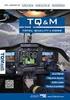 Funkcje systemu qs-stat Przegląd qs-stat ME Wersja: 7 / marzec 2006 Doku-Nr: E-PD 08 PL Copyright 2006 Q-DAS GmbH & Co. KG Eisleber Str. 2 D - 69469 Weinheim Tel.: ++49/6201/3941-0 Fax: ++49/6201/3941-24
Funkcje systemu qs-stat Przegląd qs-stat ME Wersja: 7 / marzec 2006 Doku-Nr: E-PD 08 PL Copyright 2006 Q-DAS GmbH & Co. KG Eisleber Str. 2 D - 69469 Weinheim Tel.: ++49/6201/3941-0 Fax: ++49/6201/3941-24
( x) Równanie regresji liniowej ma postać. By obliczyć współczynniki a i b należy posłużyć się następującymi wzorami 1 : Gdzie:
 ma postać y = ax + b Równanie regresji liniowej By obliczyć współczynniki a i b należy posłużyć się następującymi wzorami 1 : xy b = a = b lub x Gdzie: xy = też a = x = ( b ) i to dane empiryczne, a ilość
ma postać y = ax + b Równanie regresji liniowej By obliczyć współczynniki a i b należy posłużyć się następującymi wzorami 1 : xy b = a = b lub x Gdzie: xy = też a = x = ( b ) i to dane empiryczne, a ilość
KURS FUNKCJE. LEKCJA 2 PODSTAWOWA Przekształcenia wykresu funkcji ZADANIE DOMOWE. Strona 1
 KURS FUNKCJE LEKCJA PODSTAWOWA Przekształcenia wykresu unkcji ZADANIE DOMOWE www.etrapez.pl Strona Część : TEST Zaznacz poprawną odpowiedź (tylko jedna jest prawdziwa). Pytanie Wykres unkcji ( x) q otrzymujemy
KURS FUNKCJE LEKCJA PODSTAWOWA Przekształcenia wykresu unkcji ZADANIE DOMOWE www.etrapez.pl Strona Część : TEST Zaznacz poprawną odpowiedź (tylko jedna jest prawdziwa). Pytanie Wykres unkcji ( x) q otrzymujemy
KATEGORIA OBSZAR WIEDZY
 Moduł 3 - Przetwarzanie tekstów - od kandydata wymaga się zaprezentowania umiejętności wykorzystywania programu do edycji tekstu. Kandydat powinien wykonać zadania o charakterze podstawowym związane z
Moduł 3 - Przetwarzanie tekstów - od kandydata wymaga się zaprezentowania umiejętności wykorzystywania programu do edycji tekstu. Kandydat powinien wykonać zadania o charakterze podstawowym związane z
Metody i analiza danych
 2015/2016 Metody i analiza danych Funkcje, pętle i grafika Laboratorium komputerowe 3 Anna Kiełbus Zakres tematyczny 1. Funkcje i skrypty Pętle i instrukcje sterujące 2. Grafika dwuwymiarowa 3. Grafika
2015/2016 Metody i analiza danych Funkcje, pętle i grafika Laboratorium komputerowe 3 Anna Kiełbus Zakres tematyczny 1. Funkcje i skrypty Pętle i instrukcje sterujące 2. Grafika dwuwymiarowa 3. Grafika
WYKRESY ĆWICZENIE 5. Skorzystaj z wyznaczonej funkcji kalibracyjnej do określenia nadciśnienia przy podanych wskazaniach czujnika.
 WYKRESY ĆWICZENIE 4 Przedstaw na rysunku wyniki pomiarów jakości powietrza w sali komputerowej (temperatura, wilgotność, stężenie CO 2 ). Dane pomiarowe zaimportuj z pliku tekstowego wygenerowanego przez
WYKRESY ĆWICZENIE 4 Przedstaw na rysunku wyniki pomiarów jakości powietrza w sali komputerowej (temperatura, wilgotność, stężenie CO 2 ). Dane pomiarowe zaimportuj z pliku tekstowego wygenerowanego przez
Zadanie Wstaw wykres i dokonaj jego edycji dla poniższych danych. 8a 3,54 8b 5,25 8c 4,21 8d 4,85
 Zadanie Wstaw wykres i dokonaj jego edycji dla poniższych danych Klasa Średnia 8a 3,54 8b 5,25 8c 4,21 8d 4,85 Do wstawienia wykresu w edytorze tekstu nie potrzebujemy mieć wykonanej tabeli jest ona tylko
Zadanie Wstaw wykres i dokonaj jego edycji dla poniższych danych Klasa Średnia 8a 3,54 8b 5,25 8c 4,21 8d 4,85 Do wstawienia wykresu w edytorze tekstu nie potrzebujemy mieć wykonanej tabeli jest ona tylko
Projekt współfinansowany ze środków Unii Europejskiej w ramach Europejskiego Funduszu Społecznego
 Projekt graficzny z metamorfozą (ćwiczenie dla grup I i II modułowych) Otwórz nowy rysunek. Ustal rozmiar arkusza na A4. Z przybornika wybierz rysowanie elipsy (1). Narysuj okrąg i nadaj mu średnicę 100
Projekt graficzny z metamorfozą (ćwiczenie dla grup I i II modułowych) Otwórz nowy rysunek. Ustal rozmiar arkusza na A4. Z przybornika wybierz rysowanie elipsy (1). Narysuj okrąg i nadaj mu średnicę 100
mgr inż. W. Witkowski Trójkąt (0,0). stopni odpowiednim cienkie Utwórz blok). W Zakładce Zdefiniuj atrybut.
 Materiały pomocnicze do programu AutoCAD 2016 Tworzenie bloku na przykładzie znaku chropowatościi Trójkąt równoboczny opisany na okręgu o promieniu 1 (polecenie Wielobok) ) w punkcie (0,0). 5. Obrócenie
Materiały pomocnicze do programu AutoCAD 2016 Tworzenie bloku na przykładzie znaku chropowatościi Trójkąt równoboczny opisany na okręgu o promieniu 1 (polecenie Wielobok) ) w punkcie (0,0). 5. Obrócenie
2. Wprowadzenie do oprogramowania gretl. Podstawowe operacje na danych.
 Laboratorium z ekonometrii (GRETL) 2. Wprowadzenie do oprogramowania gretl. Podstawowe operacje na danych. 2.1 Zaimportuj dane z pliku zatrudnienie.csv z przecinkiem jako separatorem danych i kropką jako
Laboratorium z ekonometrii (GRETL) 2. Wprowadzenie do oprogramowania gretl. Podstawowe operacje na danych. 2.1 Zaimportuj dane z pliku zatrudnienie.csv z przecinkiem jako separatorem danych i kropką jako
Adobe InDesign lab.1 Jacek Wiślicki, Paweł Kośla. Spis treści: 1 Podstawy pracy z aplikacją Układ strony... 2.
 Spis treści: 1 Podstawy pracy z aplikacją... 2 1.1 Układ strony... 2 strona 1 z 7 1 Podstawy pracy z aplikacją InDesign jest następcą starzejącego się PageMakera. Pod wieloma względami jest do niego bardzo
Spis treści: 1 Podstawy pracy z aplikacją... 2 1.1 Układ strony... 2 strona 1 z 7 1 Podstawy pracy z aplikacją InDesign jest następcą starzejącego się PageMakera. Pod wieloma względami jest do niego bardzo
Animacje z zastosowaniem suwaka i przycisku
 Animacje z zastosowaniem suwaka i przycisku Animacja Pole równoległoboku Naukę tworzenia animacji uruchamianych na przycisk zaczynamy od przygotowania stosunkowo prostej animacji, za pomocą, której można
Animacje z zastosowaniem suwaka i przycisku Animacja Pole równoległoboku Naukę tworzenia animacji uruchamianych na przycisk zaczynamy od przygotowania stosunkowo prostej animacji, za pomocą, której można
Obsługa mapy przy użyciu narzędzi nawigacji
 Obsługa mapy przy użyciu narzędzi nawigacji Narzędzia do nawigacji znajdują się w lewym górnym rogu okna mapy. Przesuń w górę, dół, w lewo, w prawo- strzałki kierunkowe pozwalają przesuwać mapę w wybranym
Obsługa mapy przy użyciu narzędzi nawigacji Narzędzia do nawigacji znajdują się w lewym górnym rogu okna mapy. Przesuń w górę, dół, w lewo, w prawo- strzałki kierunkowe pozwalają przesuwać mapę w wybranym
3.7. Wykresy czyli popatrzmy na statystyki
 3.7. Wykresy czyli popatrzmy na statystyki Współczesne edytory tekstu umożliwiają umieszczanie w dokumentach prostych wykresów, służących do graficznej reprezentacji jakiś danych. Najprostszym sposobem
3.7. Wykresy czyli popatrzmy na statystyki Współczesne edytory tekstu umożliwiają umieszczanie w dokumentach prostych wykresów, służących do graficznej reprezentacji jakiś danych. Najprostszym sposobem
Tworzenie nowego rysunku Bezpośrednio po uruchomieniu programu zostanie otwarte okno kreatora Nowego Rysunku.
 1 Spis treści Ćwiczenie 1...3 Tworzenie nowego rysunku...3 Ustawienia Siatki i Skoku...4 Tworzenie rysunku płaskiego...5 Tworzenie modeli 3D...6 Zmiana Układu Współrzędnych...7 Tworzenie rysunku płaskiego...8
1 Spis treści Ćwiczenie 1...3 Tworzenie nowego rysunku...3 Ustawienia Siatki i Skoku...4 Tworzenie rysunku płaskiego...5 Tworzenie modeli 3D...6 Zmiana Układu Współrzędnych...7 Tworzenie rysunku płaskiego...8
Tworzenie prezentacji w MS PowerPoint
 Tworzenie prezentacji w MS PowerPoint Program PowerPoint dostarczany jest w pakiecie Office i daje nam możliwość stworzenia prezentacji oraz uatrakcyjnienia materiału, który chcemy przedstawić. Prezentacje
Tworzenie prezentacji w MS PowerPoint Program PowerPoint dostarczany jest w pakiecie Office i daje nam możliwość stworzenia prezentacji oraz uatrakcyjnienia materiału, który chcemy przedstawić. Prezentacje
 INSTRUKCJA UŻYTKOWANIA PROGRAMU MEB EDYTOR 1. Dane podstawowe Program MEB edytor oblicza zadania potencjalne Metodą Elementów Brzegowych oraz umożliwia ich pre- i post-processing. Rozwiązywane zadanie
INSTRUKCJA UŻYTKOWANIA PROGRAMU MEB EDYTOR 1. Dane podstawowe Program MEB edytor oblicza zadania potencjalne Metodą Elementów Brzegowych oraz umożliwia ich pre- i post-processing. Rozwiązywane zadanie
Przed rozpoczęciem pracy otwórz nowy plik (Ctrl +N) wykorzystując szablon acadiso.dwt
 Przed rozpoczęciem pracy otwórz nowy plik (Ctrl +N) wykorzystując szablon acadiso.dwt Zadanie: Utwórz szablon rysunkowy składający się z: - warstw - tabelki rysunkowej w postaci bloku (według wzoru poniżej)
Przed rozpoczęciem pracy otwórz nowy plik (Ctrl +N) wykorzystując szablon acadiso.dwt Zadanie: Utwórz szablon rysunkowy składający się z: - warstw - tabelki rysunkowej w postaci bloku (według wzoru poniżej)
Wstęp Arkusz kalkulacyjny Za co lubimy arkusze kalkulacyjne Excel
 SPIS TREŚCI Wstęp... 7 1 Arkusz kalkulacyjny... 11 Za co lubimy arkusze kalkulacyjne... 14 Excel 2007... 14 2 Uruchamianie programu... 17 3 Okno programu... 21 Komórka aktywna... 25 4 Nawigacja i zaznaczanie...
SPIS TREŚCI Wstęp... 7 1 Arkusz kalkulacyjny... 11 Za co lubimy arkusze kalkulacyjne... 14 Excel 2007... 14 2 Uruchamianie programu... 17 3 Okno programu... 21 Komórka aktywna... 25 4 Nawigacja i zaznaczanie...
Excel wykresy niestandardowe
 Excel wykresy niestandardowe Uwaga Przy robieniu zadań zadbaj by każde zadanie było na kolejnym arkuszu, zadanie na jednym, wykres na drugim, kolejne zadanie na trzecim itd.: Tworzenie wykresów Gantta
Excel wykresy niestandardowe Uwaga Przy robieniu zadań zadbaj by każde zadanie było na kolejnym arkuszu, zadanie na jednym, wykres na drugim, kolejne zadanie na trzecim itd.: Tworzenie wykresów Gantta
Kalendarz. Planuj lepiej. Po prostu.
 Kalendarz Planuj lepiej. Po prostu. Kalendarz to najbardziej przydatne narzędzie dla każdego, kto pragnie kontrolować swój czas. Planuj działania, odznaczaj ich rezultaty oraz zbieraj cenne dla Ciebie
Kalendarz Planuj lepiej. Po prostu. Kalendarz to najbardziej przydatne narzędzie dla każdego, kto pragnie kontrolować swój czas. Planuj działania, odznaczaj ich rezultaty oraz zbieraj cenne dla Ciebie
SCENARIUSZ ZAJĘĆ KOŁA NAUKOWEGO z MATEMATYKI prowadzonego w ramach projektu Uczeń OnLine
 SCENARIUSZ ZAJĘĆ KOŁA NAUKOWEGO z MATEMATYKI prowadzonego w ramach projektu Uczeń OnLine 1. Autor: Anna Wołoszyn 2. Grupa docelowa: klasa 1 Gimnazjum 3. Liczba godzin: 1 4. Temat zajęć: Układ współrzędnych
SCENARIUSZ ZAJĘĆ KOŁA NAUKOWEGO z MATEMATYKI prowadzonego w ramach projektu Uczeń OnLine 1. Autor: Anna Wołoszyn 2. Grupa docelowa: klasa 1 Gimnazjum 3. Liczba godzin: 1 4. Temat zajęć: Układ współrzędnych
Temat: Konstrukcja prostej przechodzącej przez punkt A i prostopadłej do danej prostej k.
 Temat: Konstrukcja prostej przechodzącej przez punkt A i prostopadłej do danej prostej k. Cel: Uczeń, przy użyciu programu GeoGebra, stworzy model przestrzenny graniastosłupa i wykorzysta go w zadaniach
Temat: Konstrukcja prostej przechodzącej przez punkt A i prostopadłej do danej prostej k. Cel: Uczeń, przy użyciu programu GeoGebra, stworzy model przestrzenny graniastosłupa i wykorzysta go w zadaniach
Troszkę przypomnienia
 Troszkę przypomnienia Przesunięcie o wektor Przesunięcie funkcji o wektor polega na przesunięciu jej w układzie współrzędnych o określoną ilośc jednostek w poziomie oraz w pionie. Pierwsza współrzędna
Troszkę przypomnienia Przesunięcie o wektor Przesunięcie funkcji o wektor polega na przesunięciu jej w układzie współrzędnych o określoną ilośc jednostek w poziomie oraz w pionie. Pierwsza współrzędna
Skumulowane wykresy słupkowe: pokazują zależności zachodzące między indywidualnymi elementami i całością.
 Tworzenie wykresu Wykresy są bardzo atrakcyjne pod względem wizualnym, ponieważ pozwalają użytkownikom w łatwy sposób porównywać dane, wzorce i trendy. Na przykład, zamiast analizować dane umieszczone
Tworzenie wykresu Wykresy są bardzo atrakcyjne pod względem wizualnym, ponieważ pozwalają użytkownikom w łatwy sposób porównywać dane, wzorce i trendy. Na przykład, zamiast analizować dane umieszczone
Ekonometria. Modele regresji wielorakiej - dobór zmiennych, szacowanie. Paweł Cibis pawel@cibis.pl. 1 kwietnia 2007
 Modele regresji wielorakiej - dobór zmiennych, szacowanie Paweł Cibis pawel@cibis.pl 1 kwietnia 2007 1 Współczynnik zmienności Współczynnik zmienności wzory Współczynnik zmienności funkcje 2 Korelacja
Modele regresji wielorakiej - dobór zmiennych, szacowanie Paweł Cibis pawel@cibis.pl 1 kwietnia 2007 1 Współczynnik zmienności Współczynnik zmienności wzory Współczynnik zmienności funkcje 2 Korelacja
VII. WYKRESY Wprowadzenie
 VII. WYKRESY 7.1. Wprowadzenie Wykres jest graficznym przedstawieniem (w pewnym układzie współrzędnych) zależności pomiędzy określonymi wielkościami. Ułatwia on interpretację informacji (danych) liczbowych.
VII. WYKRESY 7.1. Wprowadzenie Wykres jest graficznym przedstawieniem (w pewnym układzie współrzędnych) zależności pomiędzy określonymi wielkościami. Ułatwia on interpretację informacji (danych) liczbowych.
Matlab, zajęcia 3. Jeszcze jeden przykład metoda eliminacji Gaussa dla macierzy 3 na 3
 Matlab, zajęcia 3. Pętle c.d. Przypomnijmy sobie jak działa pętla for Możemy podać normalnie w Matlabie t=cputime; for i=1:20 v(i)=i; e=cputime-t UWAGA: Taka operacja jest bardzo czasochłonna i nieoptymalna
Matlab, zajęcia 3. Pętle c.d. Przypomnijmy sobie jak działa pętla for Możemy podać normalnie w Matlabie t=cputime; for i=1:20 v(i)=i; e=cputime-t UWAGA: Taka operacja jest bardzo czasochłonna i nieoptymalna
Spis treści Szybki start... 4 Podstawowe informacje opis okien... 6 Tworzenie, zapisywanie oraz otwieranie pliku... 23
 Spis treści Szybki start... 4 Podstawowe informacje opis okien... 6 Plik... 7 Okna... 8 Aktywny scenariusz... 9 Oblicz scenariusz... 10 Lista zmiennych... 11 Wartości zmiennych... 12 Lista scenariuszy/lista
Spis treści Szybki start... 4 Podstawowe informacje opis okien... 6 Plik... 7 Okna... 8 Aktywny scenariusz... 9 Oblicz scenariusz... 10 Lista zmiennych... 11 Wartości zmiennych... 12 Lista scenariuszy/lista
Prezentacja multimedialna MS PowerPoint 2010 (podstawy)
 Prezentacja multimedialna MS PowerPoint 2010 (podstawy) Cz. 1. Tworzenie slajdów MS PowerPoint 2010 to najnowsza wersja popularnego programu do tworzenia prezentacji multimedialnych. Wygląd programu w
Prezentacja multimedialna MS PowerPoint 2010 (podstawy) Cz. 1. Tworzenie slajdów MS PowerPoint 2010 to najnowsza wersja popularnego programu do tworzenia prezentacji multimedialnych. Wygląd programu w
Ćwiczenie 4: Edycja obiektów
 Ćwiczenie 4: Edycja obiektów Aplikacja ArcMap nadaje się do edycji danych równie dobrze jak do opracowywania map. W tym ćwiczeniu rozbudujesz drogę prowadzacą do lotniska łącząc jej przedłużenie z istniejącymi
Ćwiczenie 4: Edycja obiektów Aplikacja ArcMap nadaje się do edycji danych równie dobrze jak do opracowywania map. W tym ćwiczeniu rozbudujesz drogę prowadzacą do lotniska łącząc jej przedłużenie z istniejącymi
Tworzenie i modyfikowanie wykresów
 Tworzenie i modyfikowanie wykresów Aby utworzyć wykres: Zaznacz dane, które mają być zilustrowane na wykresie: I sposób szybkie tworzenie wykresu Naciśnij na klawiaturze klawisz funkcyjny F11 (na osobnym
Tworzenie i modyfikowanie wykresów Aby utworzyć wykres: Zaznacz dane, które mają być zilustrowane na wykresie: I sposób szybkie tworzenie wykresu Naciśnij na klawiaturze klawisz funkcyjny F11 (na osobnym
TEMAT: Ilustracja graficzna układu równań.
 SCENARIUSZ LEKCJI PRZEPROWADZONEJ W KLASIE III TEMAT: Ilustracja graficzna układu równań. Cel ogólny: Uczeń rozwiązuje metodą graficzną układy równań przy użyciu komputera. Cele operacyjne: Uczeń: - zna
SCENARIUSZ LEKCJI PRZEPROWADZONEJ W KLASIE III TEMAT: Ilustracja graficzna układu równań. Cel ogólny: Uczeń rozwiązuje metodą graficzną układy równań przy użyciu komputera. Cele operacyjne: Uczeń: - zna
Matlab Składnia + podstawy programowania
 Matlab Składnia + podstawy programowania Matlab Matrix Laboratory środowisko stworzone z myślą o osobach rozwiązujących problemy matematyczne, w których operuje się na danych stanowiących wielowymiarowe
Matlab Składnia + podstawy programowania Matlab Matrix Laboratory środowisko stworzone z myślą o osobach rozwiązujących problemy matematyczne, w których operuje się na danych stanowiących wielowymiarowe
- biegunowy(kołowy) - kursor wykonuje skok w kierunku tymczasowych linii konstrukcyjnych;
 Ćwiczenie 2 I. Rysowanie precyzyjne Podczas tworzenia rysunków często jest potrzeba wskazania dokładnego punktu na rysunku. Program AutoCad proponuje nam wiele sposobów zwiększenia precyzji rysowania.
Ćwiczenie 2 I. Rysowanie precyzyjne Podczas tworzenia rysunków często jest potrzeba wskazania dokładnego punktu na rysunku. Program AutoCad proponuje nam wiele sposobów zwiększenia precyzji rysowania.
TEMAT : Przykłady innych funkcji i ich wykresy.
 Elżbieta Kołodziej e-mail: efreet@pf.pl matematyka, informatyka Gimnazjum Nr 5 37-450 Stalowa Wola ul. Poniatowskiego 55 SCENARIUSZ LEKCJI PRZEPROWADZONEJ W KLASIE III TEMAT : Przykłady innych funkcji
Elżbieta Kołodziej e-mail: efreet@pf.pl matematyka, informatyka Gimnazjum Nr 5 37-450 Stalowa Wola ul. Poniatowskiego 55 SCENARIUSZ LEKCJI PRZEPROWADZONEJ W KLASIE III TEMAT : Przykłady innych funkcji
Wykresy. Wykres z zaznaczoną pojedynczą komórką.
 Tworzenie wykresów Wykresy Wykresy są graficzną ilustracją danych liczbowych zawartych w arkuszu. Pozwalają w dogodny sposób oglądać dane oraz ułatwiają ich analizę i wyciąganie wniosków. Aby utworzyć
Tworzenie wykresów Wykresy Wykresy są graficzną ilustracją danych liczbowych zawartych w arkuszu. Pozwalają w dogodny sposób oglądać dane oraz ułatwiają ich analizę i wyciąganie wniosków. Aby utworzyć
MapInfo Professional - 3
 Analiza danych na mapach tematycznych Mapy tematyczne to narzędzie do analizy i wizualizacji danych. Rozkłady i trendy, które trudno zauważyć na wykazach danych można łatwo wyśledzić na mapach tematycznych.
Analiza danych na mapach tematycznych Mapy tematyczne to narzędzie do analizy i wizualizacji danych. Rozkłady i trendy, które trudno zauważyć na wykazach danych można łatwo wyśledzić na mapach tematycznych.
Usługi Informatyczne "SZANSA" - Gabriela Ciszyńska-Matuszek ul. Świerkowa 25, Bielsko-Biała
 Usługi Informatyczne "SZANSA" - Gabriela Ciszyńska-Matuszek ul. Świerkowa 25, 43-305 Bielsko-Biała NIP 937-22-97-52 tel. +48 33 488 89 39 zwcad@zwcad.pl www.zwcad.pl Aplikacja do rysowania wykresów i oznaczania
Usługi Informatyczne "SZANSA" - Gabriela Ciszyńska-Matuszek ul. Świerkowa 25, 43-305 Bielsko-Biała NIP 937-22-97-52 tel. +48 33 488 89 39 zwcad@zwcad.pl www.zwcad.pl Aplikacja do rysowania wykresów i oznaczania
Poradnik obsługi systemu zarządzania treścią (CMS) Concrete5. Moduły i bloki
 Poradnik obsługi systemu zarządzania treścią (CMS) Concrete5 Moduły i bloki 1 Spis treści 1. Dodawanie bloków... 3 2. Treść i Dodaj odstęp... 3 3. Galeria obrazów Amiant... 5 4. Lista stron... 8 5. Aktualności...
Poradnik obsługi systemu zarządzania treścią (CMS) Concrete5 Moduły i bloki 1 Spis treści 1. Dodawanie bloków... 3 2. Treść i Dodaj odstęp... 3 3. Galeria obrazów Amiant... 5 4. Lista stron... 8 5. Aktualności...
 Przykład 1 wałek MegaCAD 2005 2D przykład 1 Jest to prosty rysunek wałka z wymiarowaniem. Założenia: 1) Rysunek z branży mechanicznej; 2) Opracowanie w odpowiednim systemie warstw i grup; Wykonanie 1)
Przykład 1 wałek MegaCAD 2005 2D przykład 1 Jest to prosty rysunek wałka z wymiarowaniem. Założenia: 1) Rysunek z branży mechanicznej; 2) Opracowanie w odpowiednim systemie warstw i grup; Wykonanie 1)
Samouczek edycji dokumentów tekstowych
 1. Różne sposoby zaznaczania tekstu. Najprostszą czynnością, którą możemy wykonać na zaznaczonym tekście, jest jego usunięcie. Wystarczy nacisnąć klawisz Delete lub Backspace. Aby przekonać się, jak to
1. Różne sposoby zaznaczania tekstu. Najprostszą czynnością, którą możemy wykonać na zaznaczonym tekście, jest jego usunięcie. Wystarczy nacisnąć klawisz Delete lub Backspace. Aby przekonać się, jak to
1. Wybierz polecenie rysowania linii, np. poprzez kliknięcie ikony W wierszu poleceń pojawi się pytanie o punkt początkowy rysowanej linii:
 Uruchom program AutoCAD 2012. Utwórz nowy plik wykorzystując szablon acadiso.dwt. 2 Linia Odcinek linii prostej jest jednym z podstawowych elementów wykorzystywanych podczas tworzenia rysunku. Funkcję
Uruchom program AutoCAD 2012. Utwórz nowy plik wykorzystując szablon acadiso.dwt. 2 Linia Odcinek linii prostej jest jednym z podstawowych elementów wykorzystywanych podczas tworzenia rysunku. Funkcję
Laboratorium Cel ćwiczenia Ćwiczenie ma na celu praktyczne przedstawienie grafiki 3D.
 Podstawy Informatyki 1 Laboratorium 10 1. Cel ćwiczenia Ćwiczenie ma na celu praktyczne przedstawienie grafiki 3D. 2. Wprowadzenie Grafika trójwymiarowa jest to przedstawienie na płaszczyźnie ekranu monitora
Podstawy Informatyki 1 Laboratorium 10 1. Cel ćwiczenia Ćwiczenie ma na celu praktyczne przedstawienie grafiki 3D. 2. Wprowadzenie Grafika trójwymiarowa jest to przedstawienie na płaszczyźnie ekranu monitora
1. Wprowadzenie do oprogramowania gretl. Wprowadzanie danych.
 Laboratorium z ekonometrii (GRETL) 1. Wprowadzenie do oprogramowania gretl. Wprowadzanie danych. Okno startowe: Póki nie wczytamy jakiejś bazy danych (lub nie stworzymy własnej), mamy dostęp tylko do dwóch
Laboratorium z ekonometrii (GRETL) 1. Wprowadzenie do oprogramowania gretl. Wprowadzanie danych. Okno startowe: Póki nie wczytamy jakiejś bazy danych (lub nie stworzymy własnej), mamy dostęp tylko do dwóch
RF-graph 1.2 POMOC PROGRAMU
 RF-graph 1.2 POMOC PROGRAMU Spis treśći 1. Komunikacja...3 1.1. Połączenie...3 1.2. Rozłączenie...3 1.3. Problemy z połączeniem...3 1.4. Ustawienia transmisji...4 2. Wykresy...4 2.1. Rysowanie siatek...4
RF-graph 1.2 POMOC PROGRAMU Spis treśći 1. Komunikacja...3 1.1. Połączenie...3 1.2. Rozłączenie...3 1.3. Problemy z połączeniem...3 1.4. Ustawienia transmisji...4 2. Wykresy...4 2.1. Rysowanie siatek...4
Statystyka w przykładach
 w przykładach Tomasz Mostowski Zajęcia 10.04.2008 Plan Estymatory 1 Estymatory 2 Plan Estymatory 1 Estymatory 2 Własności estymatorów Zazwyczaj w badaniach potrzebujemy oszacować pewne parametry na podstawie
w przykładach Tomasz Mostowski Zajęcia 10.04.2008 Plan Estymatory 1 Estymatory 2 Plan Estymatory 1 Estymatory 2 Własności estymatorów Zazwyczaj w badaniach potrzebujemy oszacować pewne parametry na podstawie
Rodzaje wykresów i zasady ich budowy
 Rodzaje wykresów i zasady ich budowy Poznanie rodzajów wykresów oraz zasad ich budowy powinno stanowić pierwszy krok do zgłębiania tajników analizy technicznej. Wykresy przedstawiają przede wszystkim ceny
Rodzaje wykresów i zasady ich budowy Poznanie rodzajów wykresów oraz zasad ich budowy powinno stanowić pierwszy krok do zgłębiania tajników analizy technicznej. Wykresy przedstawiają przede wszystkim ceny
Tekst na mapach. Teksty na mapie. Ustawienia mapy. W tej instrukcji zostanie opisany sposób w jaki można na mapach wyświetlać teksty
 Teksty na mapie W tej instrukcji zostanie opisany sposób w jaki można na mapach wyświetlać teksty Dane z programu Agrinavia Field Na mapach utworzonych w Agrinavia Map możemy wyświetlać informacje z programu
Teksty na mapie W tej instrukcji zostanie opisany sposób w jaki można na mapach wyświetlać teksty Dane z programu Agrinavia Field Na mapach utworzonych w Agrinavia Map możemy wyświetlać informacje z programu
Wielowariantowość projektu konfiguracje
 Wielowariantowość projektu konfiguracje Każdy projekt może zostać wykonany w wielu wariantach. Kilka wariantów modelu części może być zapisanych w jednym pliku, co zmniejsza liczbę plików oraz ułatwia
Wielowariantowość projektu konfiguracje Każdy projekt może zostać wykonany w wielu wariantach. Kilka wariantów modelu części może być zapisanych w jednym pliku, co zmniejsza liczbę plików oraz ułatwia
Ć w i c z e n i e 3 : W i z u a l i z a c j a d a n y c h - w y k r e s y S t r o n a 1
 Ć w i c z e n i e 3 : W i z u a l i z a c j a d a n y c h - w y k r e s y S t r o n a 1 Zadanie 1. Tworzenie wykresów zmiennych jakościowych wyrażonych w skali nominalnej i porządkowej. Utworzyć wykres
Ć w i c z e n i e 3 : W i z u a l i z a c j a d a n y c h - w y k r e s y S t r o n a 1 Zadanie 1. Tworzenie wykresów zmiennych jakościowych wyrażonych w skali nominalnej i porządkowej. Utworzyć wykres
KATEGORIA OBSZAR WIEDZY
 Moduł 6 - Grafika menedżerska i prezentacyjna - od kandydata wymaga się umiejętności posługiwania się programem komputerowym do tworzenia. Zdający powinien posiadać umiejętności wykonania następujących
Moduł 6 - Grafika menedżerska i prezentacyjna - od kandydata wymaga się umiejętności posługiwania się programem komputerowym do tworzenia. Zdający powinien posiadać umiejętności wykonania następujących
Baltie 3. Podręcznik do nauki programowania dla klas I III gimnazjum. Tadeusz Sołtys, Bohumír Soukup
 Baltie 3 Podręcznik do nauki programowania dla klas I III gimnazjum Tadeusz Sołtys, Bohumír Soukup Czytanie klawisza lub przycisku myszy Czytaj klawisz lub przycisk myszy - czekaj na naciśnięcie Polecenie
Baltie 3 Podręcznik do nauki programowania dla klas I III gimnazjum Tadeusz Sołtys, Bohumír Soukup Czytanie klawisza lub przycisku myszy Czytaj klawisz lub przycisk myszy - czekaj na naciśnięcie Polecenie
Jak zrobić klasyczny button na stronę www? (tutorial) w programie GIMP
 Jak zrobić klasyczny button na stronę www? (tutorial) w programie GIMP Niniejszy tutorial jest wyłączną własnością Doroty Ciesielskiej Zapraszam na moją stronę http://www.direktorek03.wm studio.pl oraz
Jak zrobić klasyczny button na stronę www? (tutorial) w programie GIMP Niniejszy tutorial jest wyłączną własnością Doroty Ciesielskiej Zapraszam na moją stronę http://www.direktorek03.wm studio.pl oraz
Szukanie rozwiązań funkcji uwikłanych (równań nieliniowych)
 Szukanie rozwiązań funkcji uwikłanych (równań nieliniowych) Funkcja uwikłana (równanie nieliniowe) jest to funkcja, która nie jest przedstawiona jawnym przepisem, wzorem wyrażającym zależność wartości
Szukanie rozwiązań funkcji uwikłanych (równań nieliniowych) Funkcja uwikłana (równanie nieliniowe) jest to funkcja, która nie jest przedstawiona jawnym przepisem, wzorem wyrażającym zależność wartości
Mathcad c.d. - Macierze, wykresy 3D, rozwiązywanie równań, pochodne i całki, animacje
 Mathcad c.d. - Macierze, wykresy 3D, rozwiązywanie równań, pochodne i całki, animacje Opracował: Zbigniew Rudnicki Powtórka z poprzedniego wykładu 2 1 Dokument, regiony, klawisze: Dokument Mathcada realizuje
Mathcad c.d. - Macierze, wykresy 3D, rozwiązywanie równań, pochodne i całki, animacje Opracował: Zbigniew Rudnicki Powtórka z poprzedniego wykładu 2 1 Dokument, regiony, klawisze: Dokument Mathcada realizuje
Korzystanie z podstawowych rozkładów prawdopodobieństwa (tablice i arkusze kalkulacyjne)
 Korzystanie z podstawowych rozkładów prawdopodobieństwa (tablice i arkusze kalkulacyjne) Przygotował: Dr inż. Wojciech Artichowicz Katedra Hydrotechniki PG Zima 2014/15 1 TABLICE ROZKŁADÓW... 3 ROZKŁAD
Korzystanie z podstawowych rozkładów prawdopodobieństwa (tablice i arkusze kalkulacyjne) Przygotował: Dr inż. Wojciech Artichowicz Katedra Hydrotechniki PG Zima 2014/15 1 TABLICE ROZKŁADÓW... 3 ROZKŁAD
Statystyka opisowa- cd.
 12.03.2017 Wydział Inżynierii Produkcji I Logistyki Statystyka opisowa- cd. Wykład 4 Dr inż. Adam Deptuła HISTOGRAM UNORMOWANY Pole słupka = wysokość słupka x długość przedziału Pole słupka = n i n h h,
12.03.2017 Wydział Inżynierii Produkcji I Logistyki Statystyka opisowa- cd. Wykład 4 Dr inż. Adam Deptuła HISTOGRAM UNORMOWANY Pole słupka = wysokość słupka x długość przedziału Pole słupka = n i n h h,
ARKUSZ KALKULACYJNY MICROSOFT EXCEL cz.2 Formuły i funkcje macierzowe, obliczenia na liczbach zespolonych, wykonywanie i formatowanie wykresów.
 Wydział Elektryczny Katedra Elektrotechniki Teoretycznej i Metrologii Instrukcja do pracowni z przedmiotu Podstawy Informatyki Kod przedmiotu: ENS1C 100 003 oraz ENZ1C 100 003 Ćwiczenie pt. ARKUSZ KALKULACYJNY
Wydział Elektryczny Katedra Elektrotechniki Teoretycznej i Metrologii Instrukcja do pracowni z przedmiotu Podstawy Informatyki Kod przedmiotu: ENS1C 100 003 oraz ENZ1C 100 003 Ćwiczenie pt. ARKUSZ KALKULACYJNY
Elementy okna MatLab-a
 MatLab część IV 1 Elementy okna MatLab-a 2 Elementy okna MatLab-a 3 Wykresy i przydatne polecenia Wywołanie funkcji graficznej powoduje automatyczne otwarcie okna graficznego Kolejne instrukcje graficzne
MatLab część IV 1 Elementy okna MatLab-a 2 Elementy okna MatLab-a 3 Wykresy i przydatne polecenia Wywołanie funkcji graficznej powoduje automatyczne otwarcie okna graficznego Kolejne instrukcje graficzne
INSTRUKCJA OBSŁUGI ❽ Wyniki analizy
 INSTRUKCJA OBSŁUGI ❽ Wyniki analizy 2 SPIS TREŚCI I. ZAKTUALIZOWANY INTERFEJS PROGRAMU SCADA Pro II. OPIS NOWEGO INTERFEJSU 1. Wyniki analizy 1.1 Wykresy/Deformacje 1.2 Różne 3 I. ZAKTUALIZOWANY INTERFEJS
INSTRUKCJA OBSŁUGI ❽ Wyniki analizy 2 SPIS TREŚCI I. ZAKTUALIZOWANY INTERFEJS PROGRAMU SCADA Pro II. OPIS NOWEGO INTERFEJSU 1. Wyniki analizy 1.1 Wykresy/Deformacje 1.2 Różne 3 I. ZAKTUALIZOWANY INTERFEJS
Trójwymiarowa grafika komputerowa rzutowanie
 Trójwymiarowa grafika komputerowa rzutowanie Mirosław Głowacki Wydział Inżynierii Metali i Informatyki Przemysłowej Rzutowanie w przestrzeni 3D etapy procesu rzutowania określenie rodzaju rzutu określenie
Trójwymiarowa grafika komputerowa rzutowanie Mirosław Głowacki Wydział Inżynierii Metali i Informatyki Przemysłowej Rzutowanie w przestrzeni 3D etapy procesu rzutowania określenie rodzaju rzutu określenie
ARKUSZ KALKULACYJNY MICROSOFT EXCEL
 Wydział Elektryczny Katedra Elektrotechniki Teoretycznej i Metrologii Instrukcja do pracowni z przedmiotu Podstawy Informatyki Kod przedmiotu: TS1C 100 003 Ćwiczenie pt. ARKUSZ KALKULACYJNY MICROSOFT EXCEL
Wydział Elektryczny Katedra Elektrotechniki Teoretycznej i Metrologii Instrukcja do pracowni z przedmiotu Podstawy Informatyki Kod przedmiotu: TS1C 100 003 Ćwiczenie pt. ARKUSZ KALKULACYJNY MICROSOFT EXCEL
Graficzna prezentacja danych. Wykresy w programie Microsoft Excel
 Graficzna prezentacja danych Wykresy w programie Arkusz kalkulacyjny umożliwia tworzenie dokumentów w postaci tabel. Można w nich umieszczać dane i zlecać programowi wykonanie skomplikowanych obliczeń
Graficzna prezentacja danych Wykresy w programie Arkusz kalkulacyjny umożliwia tworzenie dokumentów w postaci tabel. Można w nich umieszczać dane i zlecać programowi wykonanie skomplikowanych obliczeń
PODSTAWY INFORMATYKI 1 MATLAB CZ. 3
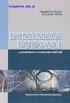 PODSTAWY INFORMATYKI 1 MATLAB CZ. 3 TEMAT: Program Matlab: Instrukcje sterujące, grafika. Wyrażenia logiczne Wyrażenia logiczne służą do porównania wartości zmiennych o tych samych rozmiarach. W wyrażeniach
PODSTAWY INFORMATYKI 1 MATLAB CZ. 3 TEMAT: Program Matlab: Instrukcje sterujące, grafika. Wyrażenia logiczne Wyrażenia logiczne służą do porównania wartości zmiennych o tych samych rozmiarach. W wyrażeniach
Skalowanie i ustawianie arkuszy/układów wydruku w AutoCAD autor: M. Motylewicz, 2012
 1 z 72 Rysunek rysujemy w skali rzeczywistej tzn. jeżeli pas ruchu ma szerokość 3,5m to wpisujemy w AutoCAD: 3,5 jednostki (mapa oczywiście również musi być wstawiona w skali 1:1). Opisany w dalszym ciągu
1 z 72 Rysunek rysujemy w skali rzeczywistej tzn. jeżeli pas ruchu ma szerokość 3,5m to wpisujemy w AutoCAD: 3,5 jednostki (mapa oczywiście również musi być wstawiona w skali 1:1). Opisany w dalszym ciągu
Kagi. Podstawowe pojęcia związane z wykresami kagi to: 1) grubość linii 2 ) kierunek linii
 Kagi 1 Kagi - wprowadzenie Zostały stworzone w okresie powstawania japońskiej giełdy akcji tj. w latach 70-tych XIX w. Inaczej nazywane wykresem kluczy Zdaniem Japończyków są lepsze od wykresów punktowo
Kagi 1 Kagi - wprowadzenie Zostały stworzone w okresie powstawania japońskiej giełdy akcji tj. w latach 70-tych XIX w. Inaczej nazywane wykresem kluczy Zdaniem Japończyków są lepsze od wykresów punktowo
Ekonometria. Regresja liniowa, współczynnik zmienności, współczynnik korelacji liniowej, współczynnik korelacji wielorakiej
 Regresja liniowa, współczynnik zmienności, współczynnik korelacji liniowej, współczynnik korelacji wielorakiej Paweł Cibis pawel@cibis.pl 23 lutego 2007 1 Regresja liniowa 2 wzory funkcje 3 Korelacja liniowa
Regresja liniowa, współczynnik zmienności, współczynnik korelacji liniowej, współczynnik korelacji wielorakiej Paweł Cibis pawel@cibis.pl 23 lutego 2007 1 Regresja liniowa 2 wzory funkcje 3 Korelacja liniowa
Politechnika Gdańska Wydział Elektrotechniki i Automatyki Katedra Inżynierii Systemów Sterowania KOMPUTEROWE SYSTEMY STEROWANIA (KSS)
 Politechnika Gdańska Wydział Elektrotechniki i Automatyki Katedra Inżynierii Systemów Sterowania KOMPUTEROWE SYSTEMY STEROWANIA (KSS) Temat: Platforma Systemowa Wonderware cz. 2 przemysłowa baza danych,
Politechnika Gdańska Wydział Elektrotechniki i Automatyki Katedra Inżynierii Systemów Sterowania KOMPUTEROWE SYSTEMY STEROWANIA (KSS) Temat: Platforma Systemowa Wonderware cz. 2 przemysłowa baza danych,
Następnie zdefiniujemy utworzony szkic jako blok, wybieramy zatem jak poniżej
 Zadanie 1 Wykorzystanie opcji Blok, Podziel oraz Zmierz Funkcja Blok umożliwia zdefiniowanie dowolnego złożonego elementu rysunkowego jako nowy blok a następnie wykorzystanie go wielokrotnie w tworzonym
Zadanie 1 Wykorzystanie opcji Blok, Podziel oraz Zmierz Funkcja Blok umożliwia zdefiniowanie dowolnego złożonego elementu rysunkowego jako nowy blok a następnie wykorzystanie go wielokrotnie w tworzonym
Egzamin ustny z matematyki semestr II Zakres wymaganych wiadomości i umiejętności
 Egzamin ustny z matematyki semestr II Zakres wymaganych wiadomości i umiejętności I. Pojęcie funkcji definicja różne sposoby opisu funkcji określenie dziedziny, zbioru wartości, miejsc zerowych. Należy
Egzamin ustny z matematyki semestr II Zakres wymaganych wiadomości i umiejętności I. Pojęcie funkcji definicja różne sposoby opisu funkcji określenie dziedziny, zbioru wartości, miejsc zerowych. Należy
W tym celu korzystam z programu do grafiki wektorowej Inkscape 0.46.
 1. Wprowadzenie Priorytetem projektu jest zbadanie zależności pomiędzy wartościami średnich szybkości przemieszczeń terenu, a głębokością eksploatacji węgla kamiennego. Podstawowe dane potrzebne do wykonania
1. Wprowadzenie Priorytetem projektu jest zbadanie zależności pomiędzy wartościami średnich szybkości przemieszczeń terenu, a głębokością eksploatacji węgla kamiennego. Podstawowe dane potrzebne do wykonania
Gambit Centrum Oprogramowania i Szkoleń Sp. z o.o.
 Tytuł: GRAPHER Podręcznik użytkownika ISBN: 9788393908820 Autorzy: Zbigniew Galon, Fryderyk Górski Rok wydania: 2019 Stron: 521 Wydawca: Gambit COiS Sp. z o.o. Spis treści 1 CO ZAWIERA TEN PODRĘCZNIK?...
Tytuł: GRAPHER Podręcznik użytkownika ISBN: 9788393908820 Autorzy: Zbigniew Galon, Fryderyk Górski Rok wydania: 2019 Stron: 521 Wydawca: Gambit COiS Sp. z o.o. Spis treści 1 CO ZAWIERA TEN PODRĘCZNIK?...
Kolory elementów. Kolory elementów
 Wszystkie elementy na schematach i planach szaf są wyświetlane w kolorach. Kolory te są zawarte w samych elementach, ale w razie potrzeby można je zmienić za pomocą opcji opisanych poniżej, przy czym dotyczy
Wszystkie elementy na schematach i planach szaf są wyświetlane w kolorach. Kolory te są zawarte w samych elementach, ale w razie potrzeby można je zmienić za pomocą opcji opisanych poniżej, przy czym dotyczy
I. Logowanie do panelu admina
 Spis treści I. Logowanie do panelu admina...2 II. Strony...3 Edycja i dodawanie stron...3 III. Wpisy...5 Edycja i dodawanie wpisów...5 IV. Zdjęcia, galerie i pliki...7 1. Główne okno...7 2. Dodawanie plików
Spis treści I. Logowanie do panelu admina...2 II. Strony...3 Edycja i dodawanie stron...3 III. Wpisy...5 Edycja i dodawanie wpisów...5 IV. Zdjęcia, galerie i pliki...7 1. Główne okno...7 2. Dodawanie plików
I. Spis treści I. Spis treści... 2 II. Kreator szablonów... 3 1. Tworzenie szablonu... 3 2. Menu... 4 a. Opis ikon... 5 3. Dodanie nowego elementu...
 Kreator szablonów I. Spis treści I. Spis treści... 2 II. Kreator szablonów... 3 1. Tworzenie szablonu... 3 2. Menu... 4 a. Opis ikon... 5 3. Dodanie nowego elementu... 7 a. Grafika... 7 b. Tekst... 7 c.
Kreator szablonów I. Spis treści I. Spis treści... 2 II. Kreator szablonów... 3 1. Tworzenie szablonu... 3 2. Menu... 4 a. Opis ikon... 5 3. Dodanie nowego elementu... 7 a. Grafika... 7 b. Tekst... 7 c.
STATYSTYKA MATEMATYCZNA ZESTAW 0 (POWT. RACH. PRAWDOPODOBIEŃSTWA) ZADANIA
 STATYSTYKA MATEMATYCZNA ZESTAW 0 (POWT. RACH. PRAWDOPODOBIEŃSTWA) ZADANIA Zadanie 0.1 Zmienna losowa X ma rozkład określony funkcją prawdopodobieństwa: x k 0 4 p k 1/3 1/6 1/ obliczyć EX, D X. (odp. 4/3;
STATYSTYKA MATEMATYCZNA ZESTAW 0 (POWT. RACH. PRAWDOPODOBIEŃSTWA) ZADANIA Zadanie 0.1 Zmienna losowa X ma rozkład określony funkcją prawdopodobieństwa: x k 0 4 p k 1/3 1/6 1/ obliczyć EX, D X. (odp. 4/3;
Poradnik obsługi systemu zarządzania treścią (CMS) Concrete5. Moduły i bloki
 Poradnik obsługi systemu zarządzania treścią (CMS) Concrete5 Moduły i bloki 1 Spis treści 1. Dodawanie bloków... 3 2. Treść i Dodaj odstęp... 3 3. Galeria zdjęć... 5 4. Lista stron... 8 5. Aktualności...
Poradnik obsługi systemu zarządzania treścią (CMS) Concrete5 Moduły i bloki 1 Spis treści 1. Dodawanie bloków... 3 2. Treść i Dodaj odstęp... 3 3. Galeria zdjęć... 5 4. Lista stron... 8 5. Aktualności...
Praktyczny Excel. Wykresy i grafika. w Excelu krok po kroku
 Praktyczny Excel Wykresy i grafika w Excelu krok po kroku 5 1 NUMER PRAWNICZY przygotowany przez + OCHRONA DANYCH OSOBOWYCH profesjonalnie i kompleksowo 1 2 + GRATIS 20% GRATIS 30%, tel. 22 518 29 29,
Praktyczny Excel Wykresy i grafika w Excelu krok po kroku 5 1 NUMER PRAWNICZY przygotowany przez + OCHRONA DANYCH OSOBOWYCH profesjonalnie i kompleksowo 1 2 + GRATIS 20% GRATIS 30%, tel. 22 518 29 29,
Edytor materiału nauczania
 Edytor materiału nauczania I. Uruchomienie modułu zarządzania rozkładami planów nauczania... 2 II. Opuszczanie elektronicznej biblioteki rozkładów... 5 III. Wyszukiwanie rozkładu materiałów... 6 IV. Modyfikowanie
Edytor materiału nauczania I. Uruchomienie modułu zarządzania rozkładami planów nauczania... 2 II. Opuszczanie elektronicznej biblioteki rozkładów... 5 III. Wyszukiwanie rozkładu materiałów... 6 IV. Modyfikowanie
Praktyczny Excel. Wykresy i grafika. w Excelu krok po kroku
 Praktyczny Excel Wykresy i grafika w Excelu krok po kroku 5 1 NUMER PRAWNICZY przygotowany przez + OCHRONA DANYCH OSOBOWYCH profesjonalnie i kompleksowo 1 2 + GRATIS 20% GRATIS 30%, tel. 22 518 29 29,
Praktyczny Excel Wykresy i grafika w Excelu krok po kroku 5 1 NUMER PRAWNICZY przygotowany przez + OCHRONA DANYCH OSOBOWYCH profesjonalnie i kompleksowo 1 2 + GRATIS 20% GRATIS 30%, tel. 22 518 29 29,
